360极速浏览器打开网页部分内容变为方框?我们在使用360极速浏览器浏览某些网页的时候,发现网页中的部分内容变成了一个个的方框,而使用其它浏览器就可以正常显示。对于出现这种情况,很有可能是因为浏览器的缓存过多导致的,我们可以尝试使用清理缓存的方式来解决这个问题。下面小编就为大家分享360极速浏览器打开网页部分内容变为方框的解决方法,大家一起来了解下吧!
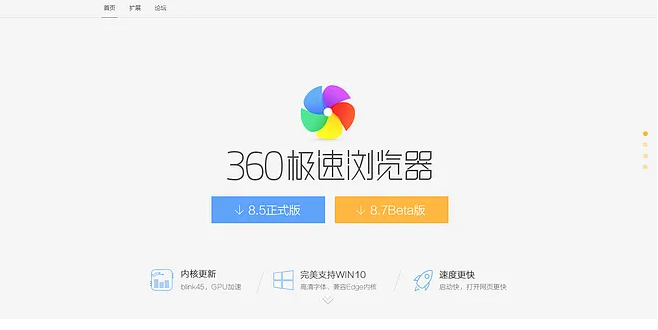
360极速浏览器打开网页部分内容变为方框的解决方法
1、打开360极速浏览器,在浏览器右上角找到找到由三条横线组成的“自定义和控制360极速浏览器”图标,并在下方弹出的窗口中点击“选项”,如图所示。
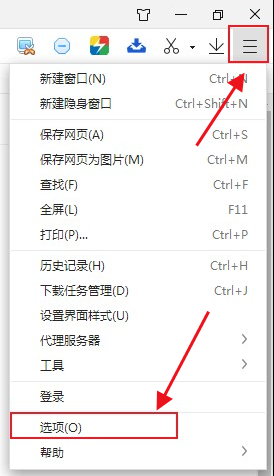
2、这时就会自动跳转到360极速浏览器的选项页面了,在页面左侧的菜单栏中点击“高级设置”,如图所示。
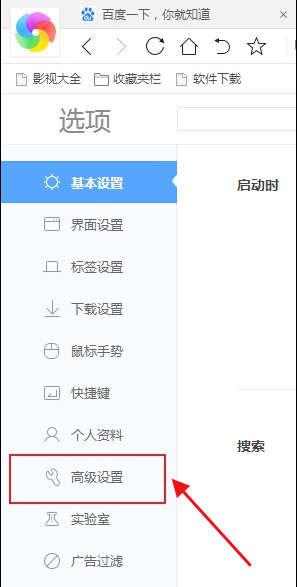
3、接着在页面右侧找到“隐私设置”这一选项,点击该选项中的“清除上网痕迹”按钮,如图所示。
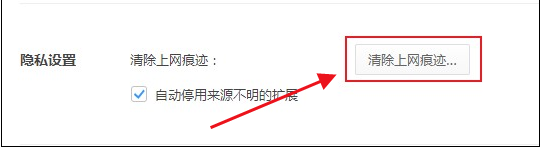
4、点击按钮之后就会弹出一个“清除上网痕迹”窗口,点击“清除这段时间的数据”右侧的下拉菜单选择需要清理的时间段,然后将下面的选项全部勾选起来,最后点击“清除”按钮就可以了,如图所示。

以上就是关于【360极速浏览器打开网页部分内容变为方框的解决方法(图文)】的全部内容了。关注浏览器之家,后面的分享更加精彩!
















